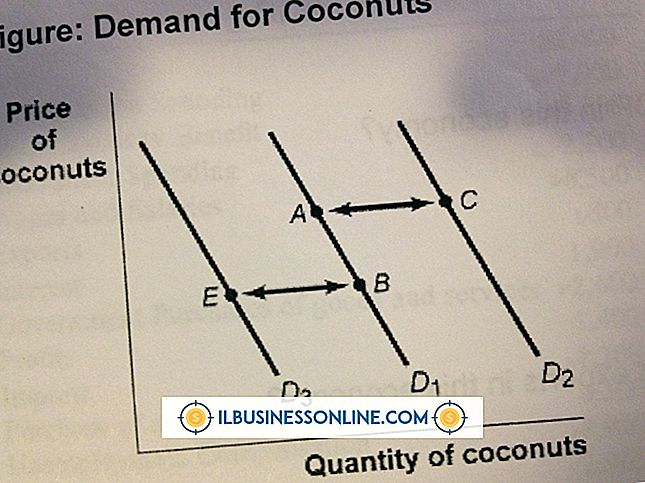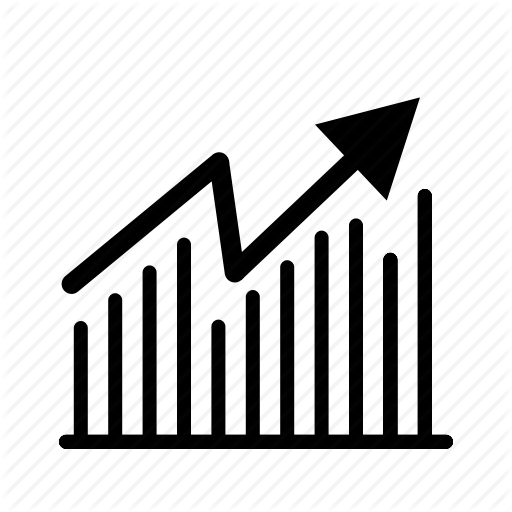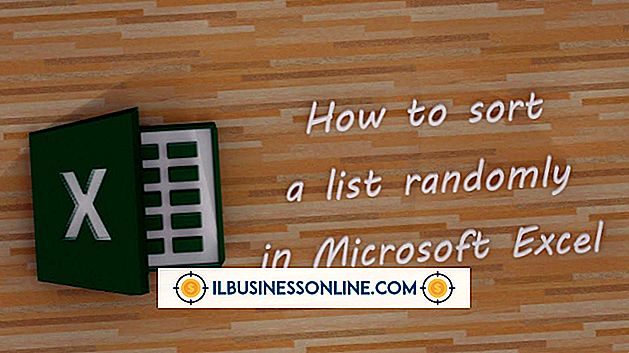So schreiben Sie eine E-Mail in Sendmail

Mit Sendmail erhalten kleine Unternehmen, die über die Ressourcen zum Hosten ihres eigenen E-Mail-Servers verfügen, ein höheres Maß an Kontrolle und Flexibilität, als dies mit Standard-Hosting-Diensten möglich ist. Mit Sendmail können Administratoren die Einstellungen an die geschäftlichen Anforderungen anpassen. Eine beliebte Funktion ist das Aliasing oder das Weiterleiten von E-Mails an andere Ziele als die öffentliche E-Mail-Adresse oder zusätzlich zu dieser. Diese Methode kann verwendet werden, um E-Mails in eine Datei zu schreiben und eine permanente Aufzeichnung der Korrespondenz einer Person oder einer ganzen Firma bereitzustellen.
1
Melden Sie sich bei der Webmin-Anwendung auf dem Mail-Server an.
2
Klicken Sie in der linken Spalte des Anwendungsfensters auf "Server".
3.
Klicken Sie unter der Überschrift "Server" auf "Sendmail Configuration".
4
Klicken Sie im Konfigurationsfenster auf das Symbol "Mail Aliases". Das Konfigurationsfenster wird durch den Bildschirm "Mail Aliases" ersetzt. Dieser Bildschirm enthält das Menü "Alias erstellen" sowie eine Liste der E-Mail-Konten des Servers.
5
Geben Sie im Feld "Description" eine Beschreibung für den Alias ein. Dieser Schritt ist optional, kann jedoch als Erinnerung für zukünftige Änderungen dienen.
6
Geben Sie den Namen der Mailbox in das Feld "Adresse" ein. Der Mailboxname ist der Teil der E-Mail-Adresse links vom „@“ -Symbol.
7.
Wählen Sie "Ja", um das Aliasing zu aktivieren, oder "Nein", um den Dienst zu deaktivieren, indem Sie auf die entsprechende Schaltfläche klicken. Sobald das Aliasing eingerichtet ist, kann es selektiv aktiviert oder deaktiviert werden, um einzelne eingehende Objekte oder Korrespondenz im Zeitverlauf zu erfassen.
8
Klicken Sie auf den Pfeil nach unten auf der rechten Seite des Dialogfelds „Alias To“.
9
Klicken Sie im Dropdown-Auswahlfeld auf den Eintrag "In Datei schreiben".
10
Geben Sie den Pfad zum Dateiziel in das Dialogfeld direkt rechts neben dem Eintrag "In Datei schreiben" ein.
11
Klicken Sie unten im Bildschirm auf die Schaltfläche "Speichern und Übernehmen".
Spitze
- Bei der in der Ergebnisdatei gespeicherten Korrespondenz handelt es sich um Rohdaten, die den Routing-Header der Datei mit dem Zeit- / Datumsstempel und allen anderen Informationen enthalten, die sich auf die E-Mail beziehen. Dieses Format ist etwas schwieriger zu lesen als eine formatierte E-Mail, liefert jedoch Informationen über die Korrespondenz, die für rechtliche oder politische Compliance-Probleme erforderlich sein könnten.